Excel制作趋势图的方法(excel如何制作趋势图)
在Excel中制作趋势图的方法详解
在日常的数据分析和呈现中,趋势图是一个非常重要的工具。它不仅能够直观地展示数据的变化趋势,还能帮助我们更好地理解和预测未来的发展趋势。这篇文章将详细介绍如何在Excel中制作趋势图,步骤清晰,操作简便,即使是初学者也能轻松掌握。
第一步:准备数据
首先,我们需要准备好要用于趋势图的数据。打开Excel,将数据按照时间顺序排列,并确保每个数据点都包含在内。例如,如果你想展示一年的销售额变化趋势,你需要将每个月的销售额数据输入到Excel中。这样做有助于后续步骤中图表的生成和调整。
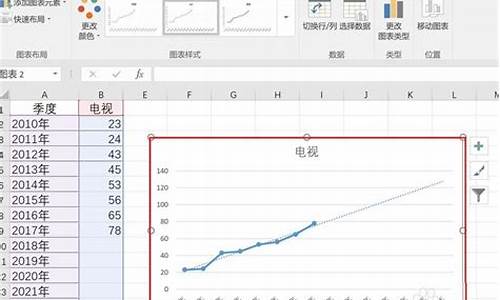
第二步:插入图表
完成数据输入后,选择包含数据的单元格范围。接着,点击Excel菜单栏中的“插入”选项卡,然后在图表组中选择“折线图”或“柱状图”等适合展示趋势的图表类型。一般情况下,折线图是最常用的趋势图,因为它能够清晰地展示数据的上升和下降趋势。
第三步:调整图表格式
图表插入后,我们可以对其进行格式调整以提升可读性。右键点击图表,选择“设置图表区域格式”,可以更改图表的颜色、线条样式等。此外,通过添加数据标签和调整坐标轴刻度,可以使图表信息更加清晰明了。如果需要,还可以添加趋势线(右键点击数据系列,选择“添加趋势线”),帮助进一步分析数据趋势。
总结归纳
通过以上三个步骤,我们已经成功在Excel中制作了一个趋势图。首先,准备好详细的数据;其次,插入并选择合适的图表类型;最后,调整图表格式以提升可读性。掌握这一方法,不仅能让你的数据展示更具专业性,也能为分析提供有效的视觉支持。希望这篇文章能帮助你在Excel数据处理和展示中更加得心应手。
THE END




